 ユイ
ユイ
 みやちまん
みやちまん
プライムビデオはどこでも映画・ドラマ・アニメを観れるサービスですが、WiFi環境がない場所で視聴するとあっという間に低速になってしまいます。
YouTubeの見過ぎで速度制限とかあるあるですよね。プライムビデオもそれと一緒です。
プライムビデオのダウンロード機能を使えば、WiFi環境でダウンロードしておけばネット環境がなくても気にせずに観ることができます。
しかも、一度ダウンロードしておけば途中で止まることなくサクサク観れるのでストレスもありません。
この記事では、プライムビデオで動画をダウンロードする手順やオフライン再生方法を詳しく解説していきます。
30日以内に解約すれば一切お金はかかりません。
この記事の目次
プライムビデオの動画をダウンロードする手順

それでは、プライムビデオで動画をダウンロードして保存する手順を解説していきます。
 みやちまん
みやちまん
プライムビデオでドラマやアニメをダウンロードする
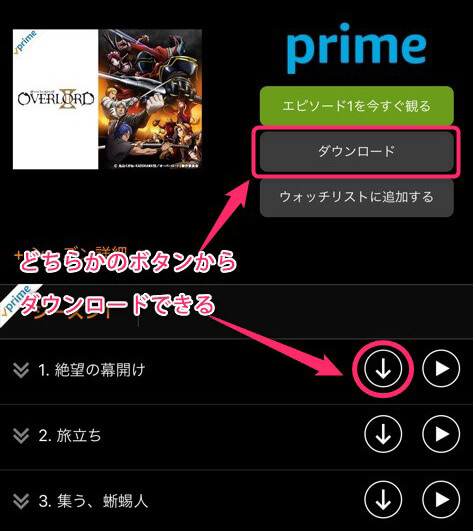
作品ページを開き、各エピソードごとの「↓」ボタンか「ダウンロード」ボタンをタップすることでダウンロードが始まります。
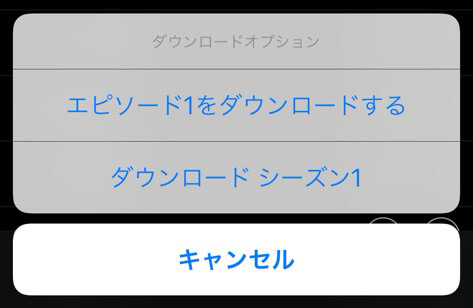
「ダウンロード」ボタンをタップすると上のような選択肢が出てきます。
2番目の選択肢をタップすると一気にダウンロードできます。
1話ずつダウンロードするのは面倒という方におすすめです!
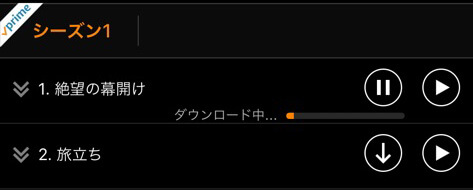
ダウンロードを開始すると、オレンジのバーが表示されて進捗状況がわかります。
バーが満タンになったらダウンロード完了です。

ダウンロードが完了すると、チェックマークに変わります。
アニメなら大体1~2分、ドラマなら3~4分程度でダウンロードできます。
プライムビデオで映画をダウンロードする

映画はドラマやアニメのようにエピソードごとに分かれていないので、作品画面からそのままダウンロードできます。
「ダウンロード」ボタンをタップしましょう。

そのままダウンロードが始まります。

「オプション」をタップすると、ダウンロードを一時停止するかキャンセルするかが選べます。
 みやちまん
みやちまん
ダウンロードした動画を確認・削除する

下のメニューの「ダウンロード」をタップするとダウンロードメニューが表示されます。
ここでは、ダウンロードした作品が確認できます。

作品をタップすると、その作品ごとにダウンロードしたエピソードが表示されます。

右上の「編集」ボタンをタップすると削除できます。
プライムビデオの画質を変更する方法

ダウンロードするときの画質を変更したい場合は、右下の「設定」ボタンをタップ。
次に「ストリーミング再生・ダウンロード」をタップします。

「ストリーミング再生・ダウンロード」画面が表示されるので、「ダウンロードの質」をタップします。

すると「最高・高・中」から選べるので、好きな画質を選びましょう。
プライムビデオで動画をダウンロードする時の注意点

プライムビデオで動画をダウンロードするのはめちゃくちゃ簡単でしたが、いくつか注意点があります。
注意点1.パソコン本体にはダウンロードできない

まず、パソコン本体にプライムビデオの動画をダウンロードすることはできません。
そもそもダウンロードする選択画面がないんですよね。
 ユイ
ユイ
注意点2.ダウンロードできない作品もある
一部の作品はダウンロードできません。
そういう場合はダウンロードせずに観るか、どうしても外で見たい時はポケットWiFiを使いましょう!
注意点3.配信終了したら見れなくなる

ダウンロードした作品は基本的にいつまでも観ることができます。
ただし、その動画が配信終了したら見れなくなるので注意しましょう。
注意点4.ダウンロード時間に注意
当然、ダウンロードする時はそれだけの通信容量を使いますし時間もかかります。
2時間程度の映画なら、光回線で5分程度でダウンロードできたので目安にしてみてください。
 みやちまん
みやちまん
注意点5.スマホの空き容量に注意

動画をダウンロードするときは、スマホの空き容量にも注意しましょう。
例えば、2時間くらいの映画だと2~3GBくらいの容量があります。
そのため、一度にたくさんの動画をダウンロードしすぎると、スマホの容量がいっぱいになりかねません。
スマホの空き容量がなくなると新しいアプリや動画もダウンロードできなくなるので、観た動画は消しておきましょう。
注意点6.オフライン再生は期限付

オフライン再生は、再生から48時間が期限となります。
48時間以降も再生するなら、インターネットに接続しなければいけません。
あくまで再生開始から48時間なので、余裕を持って視聴することができますね!
動画の保存期限は30日間となります。
全く再生しない場合でも、30日間は保存しておけるので便利です!
プライムビデオの動画ダウンロード機能はこんなときに便利!

プライムビデオの動画ダウンロード機能は結構便利です。
1番のメリットは、事前にダウンロードしておけばWiFi環境がなくても場所を選ばずどこでも観れるところ。
- 通勤時間に電車内でアニメを観る
- 飛行機や新幹線の中で暇つぶし
- 車の中などで子供にキッズアニメを見せる
などなど、便利な場面は多くあります。
どうしても、ダウンロードせずにそのまま観ちゃうと通信容量を使っちゃいますからね。。。
2時間映画なんて普通に再生したら2GB近く使ってしまうので、スマホの契約プラン次第ではそれだけで低速回線です。。。
一度ダウンロードしたら、その動画が配信終了しない限りいつでも観れるのもメリットです。
 ユイ
ユイ
プライムビデオの動画をオフライン再生する方法まとめ
以上、プライムビデオで動画をダウンロードしてオフライン再生する手順について解説してきました。
ダウンロードが便利な場面を考えると、こういう動画配信サービスにはダウンロード機能は必須ですよね。
WiFi環境があるところでダウンロードしておけば、通信容量を気にせずどこでも動画が楽しめるので便利です。
ダウンロード機能を活用して、動画をいつでもどこでも楽しみましょう!
30日以内に解約すれば一切お金はかかりません。
\30日間無料お試し/
 Amazonプライムビデオのメリット・デメリットを徹底解説【アマゾン】
Amazonプライムビデオのメリット・デメリットを徹底解説【アマゾン】 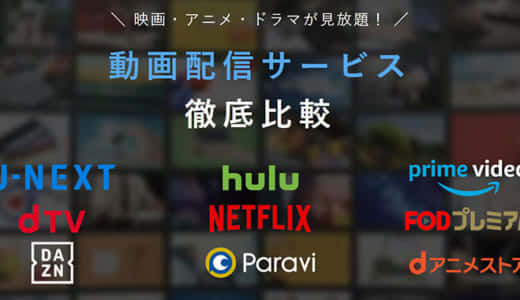 【決定版】動画配信サービス16社を徹底比較!おすすめのVOD選び方まとめ
【決定版】動画配信サービス16社を徹底比較!おすすめのVOD選び方まとめ 

コメントを残す